프라이빗 모드, 보안 폴더, 콘텐츠 숨기기, 숨긴 컨텐츠 보기 등의 기능이 궁금합니다.
- 날짜 2022-05-02
- 조회수 46,784
예상 원인
프라이빗 모드 또는 보안 폴더 기능 등 사진 숨기기 및 파일 숨김 방법이 궁금합니다.
조치 방법
모델별로 프라이빗 모드/보안 폴더 지원여부는 상이합니다.
기본적으로 갤럭시 S8 포함 이후 출시모델 및 안드로이드 7(N) OS 업그레이드 후 보안 폴더 기능을 지원하는 모델은 프라이빗 모드를 지원하지 않으며 두가지 기능은 유사합니다.
보안 폴더란?
보안 폴더는 사진, 메모 등의 개인 콘텐츠나 애플리케이션을 다른 사람에게 보이지 않도록 독립된 보안 공간에 저장해 안전하게 보호합니다.
보안 폴더에 저장된 데이터는 USB 와 같이 보안 폴더에서 내보내기 와 같이 다른 방식으로는 다른 기기로 전송되지 않습니다 .
임의로 운영 체제를 수정하거나 소프트웨어를 변경하면 보안 폴더가 자동으로 잠기고 보안 폴더 내의 데이터에 접근할 수 없습니다.
이와 같은 경우에 대비해 보안 폴더에 데이터를 저장하기 전에 반드시 백업 사본을 다른 저장 공간에 저장해 두세요.
보안 폴더를 삭제했거나, 보안 폴더 표시를 해제한 경우 앱스 화면에 앱 아이콘이 보이지 않습니다.
보안 폴더를 삭제한 경우 설정 > 잠금 화면 및 보안 > 보안 폴더 에서 삼성 계정을 입력하여 보안 폴더를 생성하고, 보안 폴더 표시를 해제한 경우 설정 > 잠금 화면 및 보안 > 보안 폴더 > 보안 폴더 표시를 설정하세요.
보안 폴더의 잠금 해제 방법을 잊어버린 경우 삼성계정을 사용해 잠금 설정을 초기화 할 수 있습니다.
보안 폴더 생성 방법
안드로이드 12 OS
설정 > 생체 인식 및 보안 > 보안 폴더
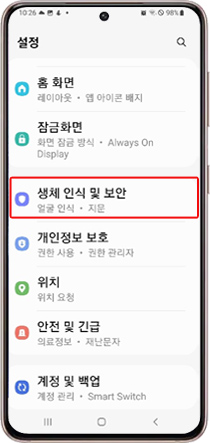
① 설정 > 생체 인식 및 보안
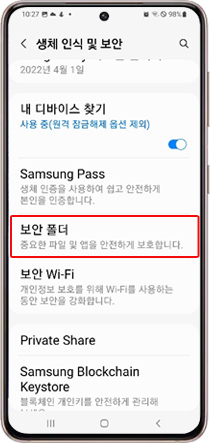
② 보안 폴더
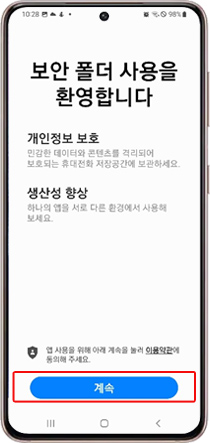
③ 계속
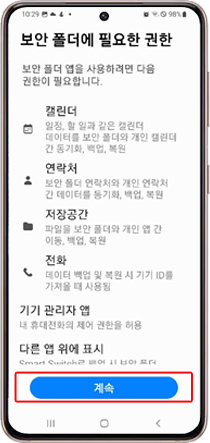
④ 계속
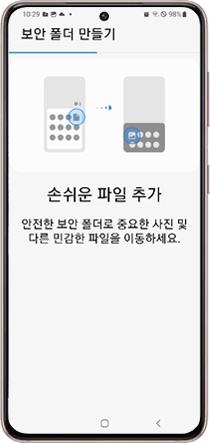
⑤ 보안 폴더 만들기
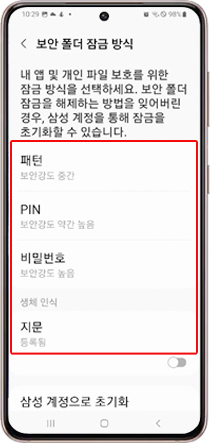
⑥ 잠금 방식 선택
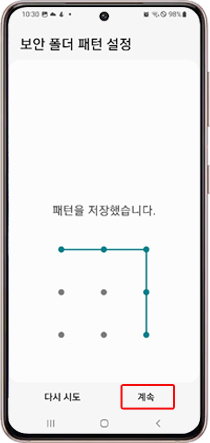
⑦ 패턴 설정 후 계속
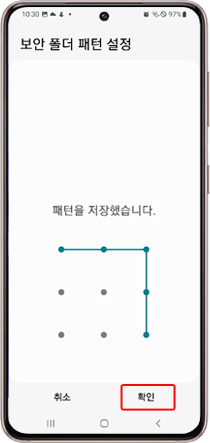
⑧ 확인
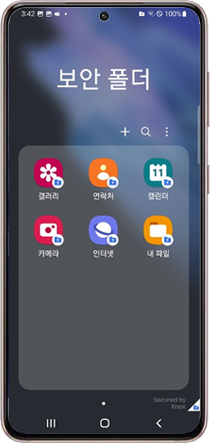
⑨ 생성 완료
안드로이드 11 OS
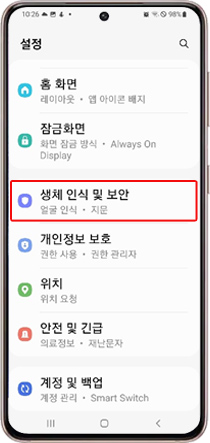
① 설정 > 생체 인식 및 보안
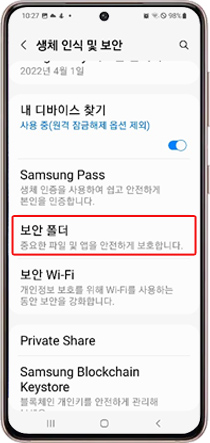
② 보안 폴더
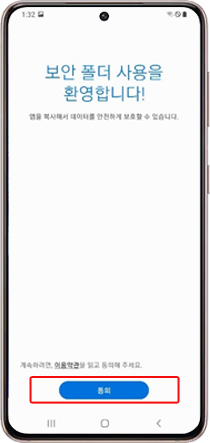
③ 동의
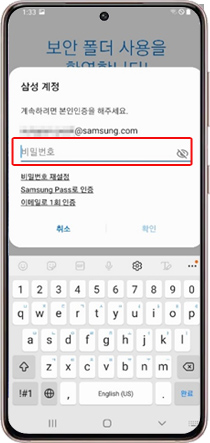
④ 삼성계정 로그인
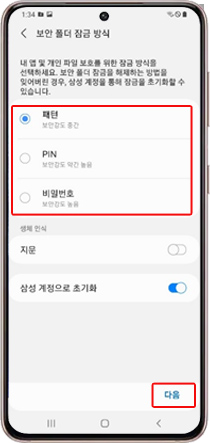
⑤ 잠금 방식 선택 > 다음
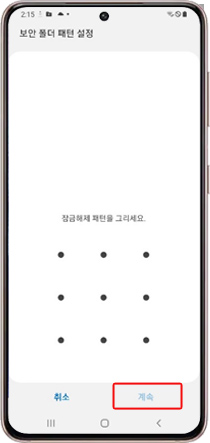
⑥ 패턴 설정 후 계속
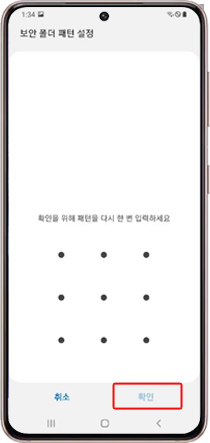
⑦ 확인
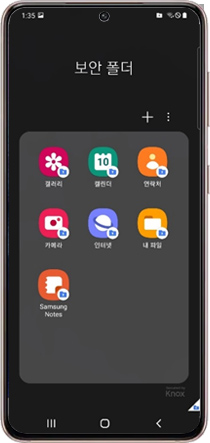
⑧ 생성 완료
안드로이드 10 OS
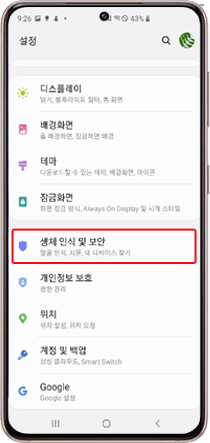
① 설정 > 생체 인식 및 보안
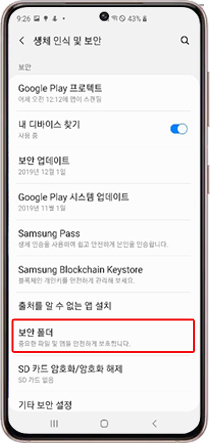
② 보안 폴더
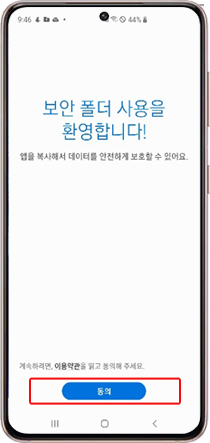
③ 동의
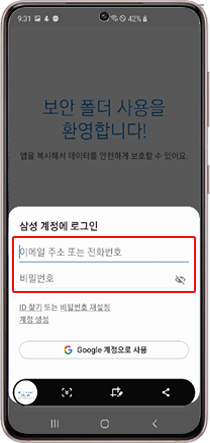
④ 삼성계정 로그인
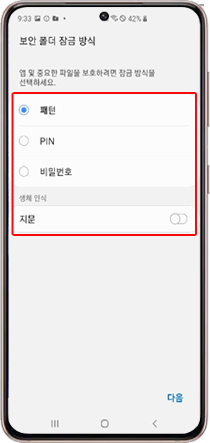
⑤ 다음
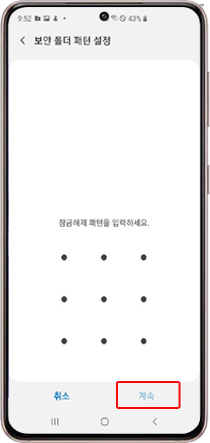
⑥ 계속
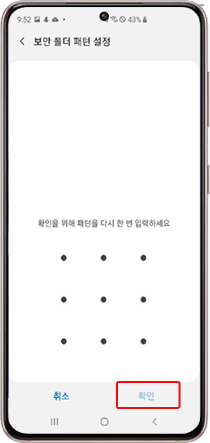
⑦ 확인
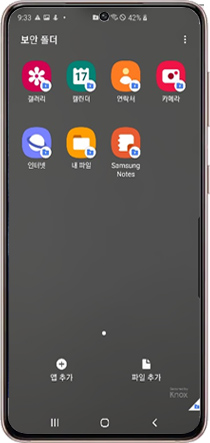
⑧ 생성 완료
안드로이드 9 OS
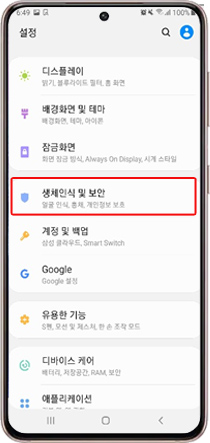
① 설정 > 생체 인식 및 보안
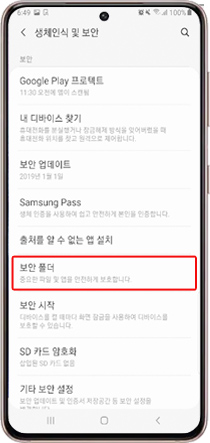
② 보안 폴더
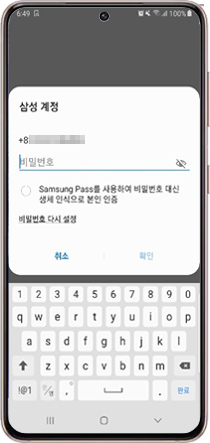
③ 삼성계정 로그인
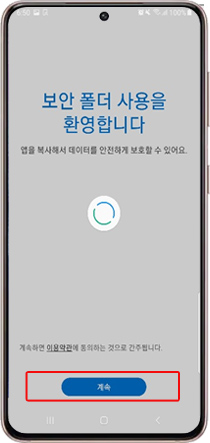
④ 계속
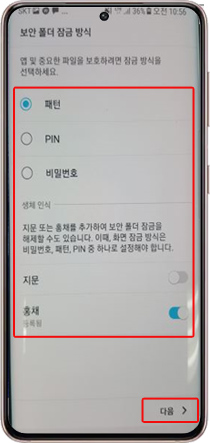
⑤ 잠금 방식 설정 후 다음
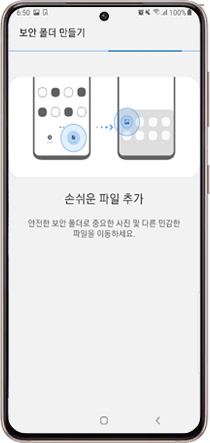
⑥ 보안 폴더 만들기
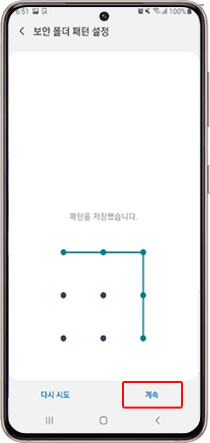
⑦ 패턴 설정 후 계속
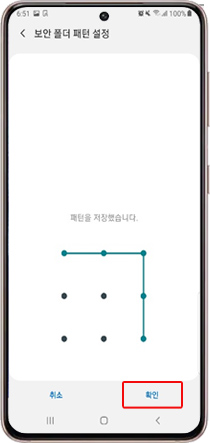
⑧ 확인
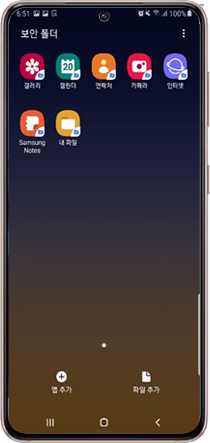
⑨ 생성 완료
안드로이드 8/ 7 OS
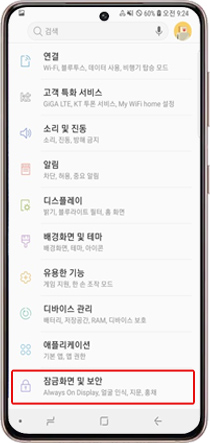
① 설정 > 잠금 화면 및 보안
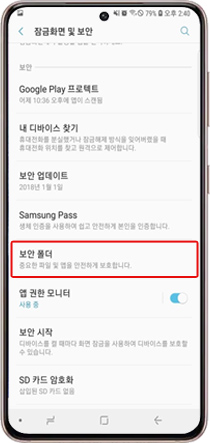
② 보안 폴더
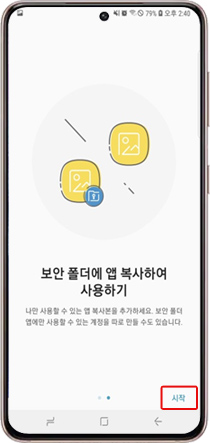
③ 시작
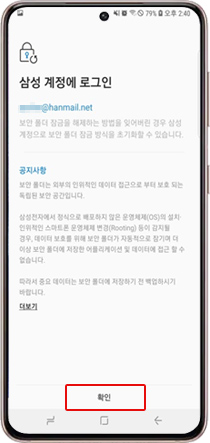
④ 삼성계정 확인
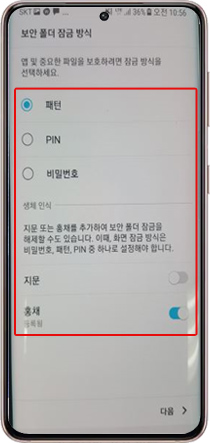
⑤ 보안 폴더 잠금 방식 설정
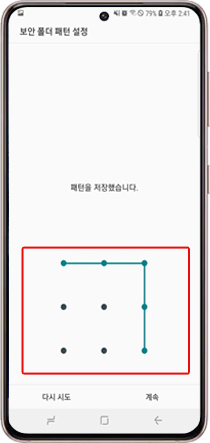
⑥ 패턴 2회 연속 등록
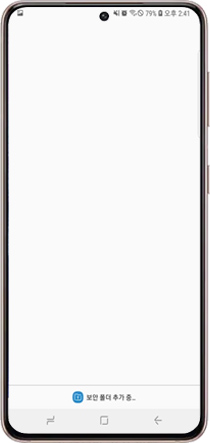
⑦ 보안 폴더 생성 중
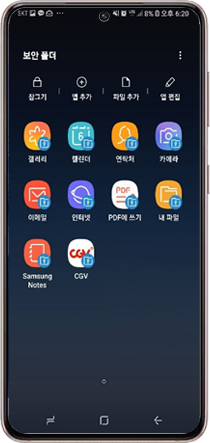
⑧ 추가된 앱 편집
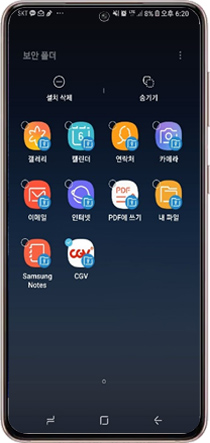
⑨ 설치 삭제 및 숨기기
갤러리 사진 보안 폴더로 이동 방법
사진 및 중요 파일을 보안폴더로 옮겨서 보관할수 있습니다. 사용 방법은 아래와 같습니다.
안드로이드 12/ 11 OS
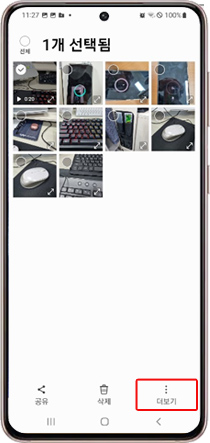
① 항목 선택 후 더보기
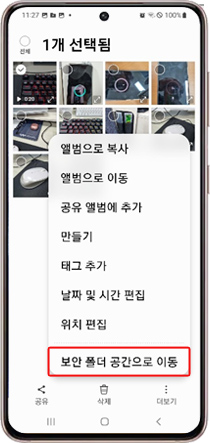
② 보안 폴더 공간으로 이동
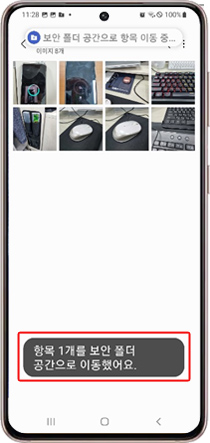
③ 이동 완료
안드로이드 10/ 9 OS
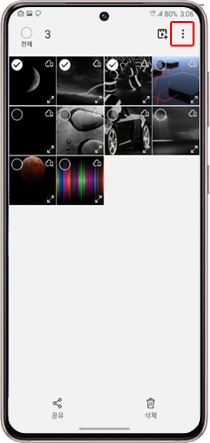
① 항목 선택 후 더보기
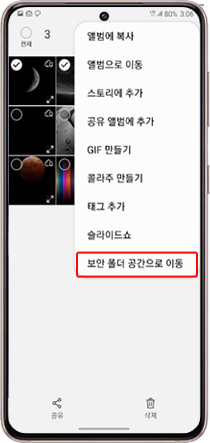
② 보안 폴더 공간으로 이동
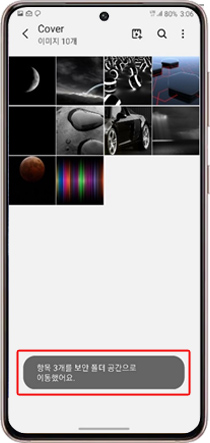
③ 이동 완료
안드로이드 8/ 7 OS
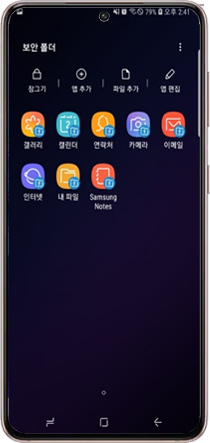
① 보안 폴더 생성 화면
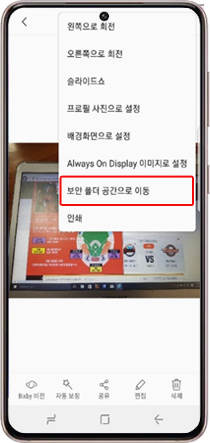
② 홈 화면에서 갤러리 실행 >
사진 선택 후 보안 폴더 공간으로 이동